從雲端儲存下載檔案
您可瀏覽雲端儲存、檢視備份內容,然後下載您所需的檔案。
限制
- 無法瀏覽系統狀態、SQL 資料庫與 Exchange 資料庫的備份。
- 為獲得更佳的下載體驗,一次下載不超過 100 MB。若要從雲端快速擷取更大量的資料,請使用檔案復原程序。
如果要從雲端儲存下載檔案
- 選擇已經備份的電腦。
- 按一下 [復原] > [更多復原方式...] > [下載檔案]。
- 輸入已指派備份電腦之帳戶的認證。
-
[瀏覽磁碟層級備份時] 在 [版本] 下按一下您要復原檔案的來源備份。
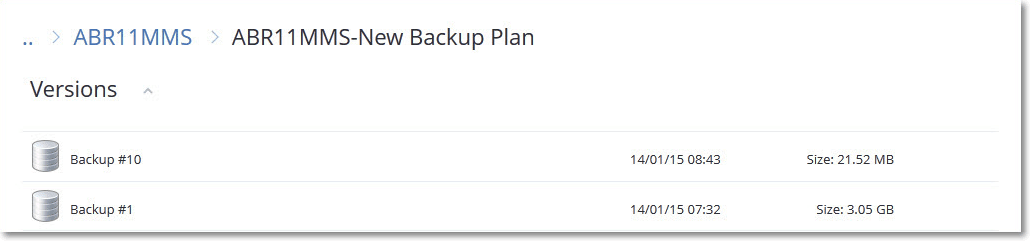
[瀏覽檔案層級備份時] 您可在下個步驟中,在已選擇檔案右邊的齒輪圖示下選擇備份日期與時間。系統預設會從最新的備份復原檔案。
-
瀏覽至所需的資料夾,或使用搜尋以取得所需檔案的清單。
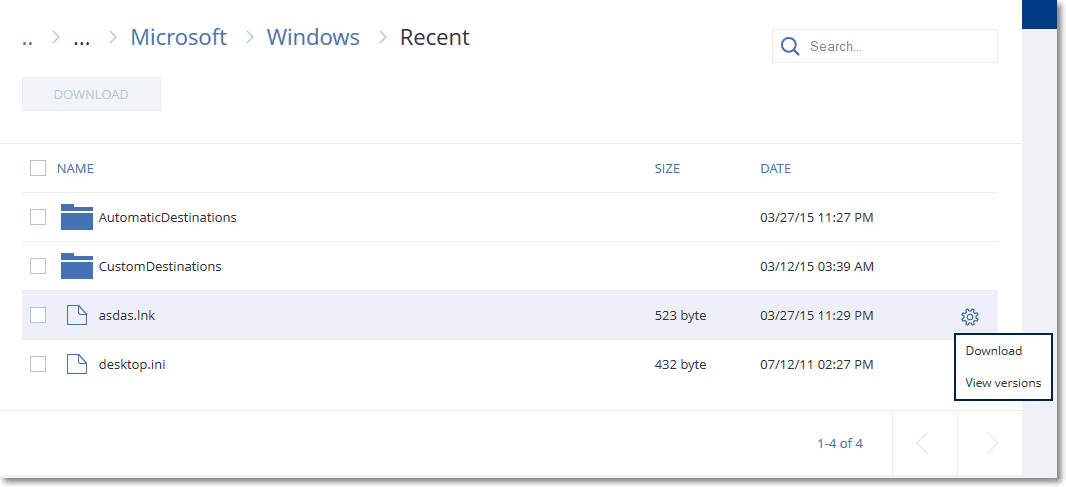
-
選擇需復原之項目的核取方塊,然後按一下 [下載]。
如果只選擇一個檔案,系統會依檔案現狀下載檔案。否則,系統會將選擇的資料存檔為 .zip 檔。
- 選擇儲存資料的目的地位置,然後按一下 [儲存]。